如何制作闪光字目录闪光字的制作步骤!??如何制作闪光字怎么做闪光字1. 在电脑上打开Photoshop软件。\n2. 创建一个新的文档,选择适当的尺寸和分辨率。\n3. 选择文本工具,输入您想...

闪光字的制作步骤!??

第一步:你必须要有PS 第二步:打开PS建立一张图片或自己喜欢的图片,按文字工具“T” 输入你想写的文字,并用移动指针,调到你喜欢或适合的位子上。
第三步按图层面板下放的建立图层按钮 之后按画笔工具选择13素像的羽化笔刷,前景色设为白色“颜色选择喜欢的就可以,我是为了看的明显些而已”按SHIFT画一笔,再点编辑-自由变换-倾斜并拖放到字的左边。
第四步:按滤镜-模糊-高斯模糊(数值为5.0)。
第五步:点击IR转入动画操作,按动画面板下放的新建按钮 在将直线用移动指针或方向建移动到字的右边。
第六步:按住CTRL键把两帧都选上,在按动画面板下放的过渡插入18帧,确定即可 第七步:按住ALT键不放,把鼠标移动到图层面板上的文字图层和直线图层之间的黑线上,按下鼠标的左键。
第八步:播放下看看,之后暂停并存储为--保存文件OK
如何制作闪光字
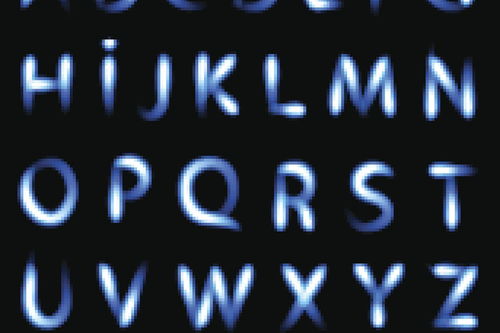
第一步:打开Photoshop,新建文件,设置图像大小为400×200(像素),填充为黑色,选文本工具写入60pt的白色华文行楷字,再选图层里的向下合并图层。
第二步:滤镜→风格化→照亮边缘。
度数为边缘宽度2,边缘亮度1,平滑度1 第三步:图像→调整→自动色阶。
再选滤镜→扭曲→极座标→极座标到平面。
第四步:图像→旋转画布→90度顺时针 第五步:滤镜→风格化→风→从右(2次) 第六步:图像→旋转画布→90度逆时针。
第七步:滤镜→扭曲→极座标→从平面到极座标。
第八步:图像→调整→色象饱和度→着色。
复制5个图层,选中每个图层副本,对每个图层着不同的色。
第九步:选工具栏里面的进入ImageReady.点动画面板右上角的从图层建立祯,选中第一祯,设置时间为0.2秒,并依次类推,改变每一祯时间。
打开窗口里的优化,格式设置为GIF格式。
第十步:保存→将优化结果存储为→保存GIF图片,大功告成!。
怎么做闪光字

Photoshop 三步教你做闪光字。
 云朵百科
云朵百科


















